設定淡入和淡出效果
您可以在以LPCM(.wav)格式錄製的檔案中新增淡入/淡出效果, 也可以指定每個淡入和淡出效果的淡化時間。
- 選取錄製的LPCM檔案,按OPTION按鈕以顯示OPTION選單,選取“Fade”並按
 按鈕。
按鈕。
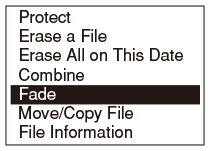
- 按
 或
或 以選取“Fade In”、“Fade Out”或“Fade In/Out”,然後按
以選取“Fade In”、“Fade Out”或“Fade In/Out”,然後按 按鈕。
按鈕。 - 指定淡入或淡出時間。
按
 或
或 以指定以1秒為單位的淡入或淡出時間(最多7秒),然後按
以指定以1秒為單位的淡入或淡出時間(最多7秒),然後按 按鈕。
按鈕。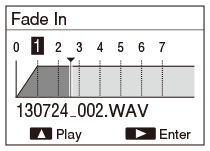
“May take more than 5min with large files Execute?”會出現在顯示畫面上。
當您在步驟2選取“Fade In/Out”時,淡入時間的設定視窗會出現。 重複步驟3的程序以設定淡出時間。
- 按
 或
或 以選取“Yes”,然後按
以選取“Yes”,然後按 按鈕。
“Please wait”會出現,且錄音機將會把有淡入/淡出效果的檔案儲存為新檔案。
按鈕。
“Please wait”會出現,且錄音機將會把有淡入/淡出效果的檔案儲存為新檔案。
選單項目說明
選取以下任一選單項目。
Fade In:
在距離選定檔案之開頭的指定時間內設定淡入音量(從靜音到錄音音量)。
Fade Out:
在距離選定檔案之結尾的指定時間內設定淡出音量(從錄音音量到靜音)。
Fade In/Out:
在選定的檔案中設定“Fade In”和“Fade Out”效果。
注意
- 您無法在音樂檔案中新增淡入/淡出效果。
- 您無法在少於20秒的檔案中新增淡入/淡出效果。
提示
- 對於加入淡入/淡出效果的新儲存檔案,錄音機會在命名時於結尾加上序號(如“_1”)。
- 在步驟3按
 可播放檔案及確認新增的效果。
可播放檔案及確認新增的效果。 - 若要取消設定,請在步驟4選取“No”,然後按
 按鈕。
按鈕。 - 在將效果新增至檔案時,若要取消操作,請在步驟4於“Please wait”動畫出現時按HOME/BACK按鈕,然後選取“Yes”。


